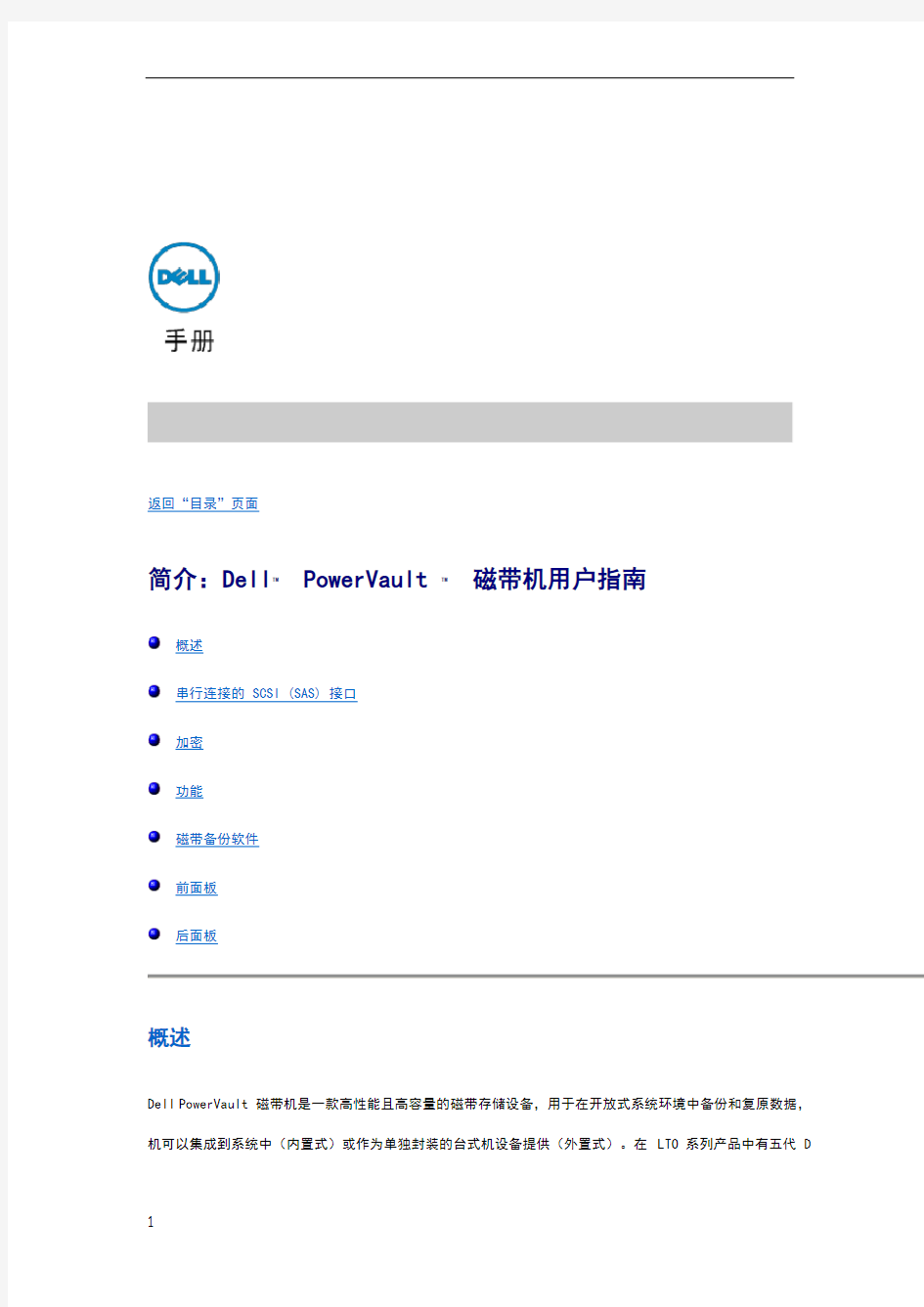

返回“目录”页面
简介:Dell TM PowerVault TM磁带机用户指南
概述
串行连接的 SCSI (SAS) 接口
加密
功能
磁带备份软件
前面板
后面板
概述
Dell PowerVault 磁带机是一款高性能且高容量的磁带存储设备,用于在开放式系统环境中备份和复原数据,机可以集成到系统中(内置式)或作为单独封装的台式机设备提供(外置式)。在 LTO 系列产品中有五代 D
Dell PowerVault 磁带机提供最大 1500 GB(2:1 压缩率下为 3000 GB)的格式化盒带容量,并提供最大为每秒 140 MB 的数据传图 1 显示内置式磁带机。图 2 显示单独购买的外置式磁带机。
图 1.PowerVault 内置式
图 2.PowerVault 外置式
图 3. PowerVault 机架安装型号
串行连接的 SCSI (SAS) 接口
配有 SAS(串行连接的 SCSI)接口的磁带机可以直接链接到控制器。与传统的 SCSI 接口相比,SAS 接口具备以下优点:SAS 支持用更细且更长的电缆同时连接不同大小和类型的多个(最多 128 个)设备。
其全双工信号传输支持的最高速率为每秒 Gb。
SAS 磁带机可以热插拔。
加密
该磁带机具有应用程序管理的加密 (AME) 功能。Windows Server 支持 AME。您必须有支持加密的应用程序才能使用磁带机加密功更多信息,请参阅应用程序支持文档。
规格
PowerVault 所属代
规格LTO5-140LTO4-120LTO3-80
自然容量1500GB800GB400GB
2:1 压缩容量3000GB1600GB800GB
最大数据传输率每秒 140 MB每秒 120 MB每秒 80 MB
介质分区X不适用不适用
数据安全方式X不适用不适用
加密状态 LED X不适用不适用
* 假定 2:1 压缩率。实际能实现的容量及传输率取决于数据集,数据集影响实际的压缩率。
功能
磁带机具有以下功能:
内置的写后读 (read-after-write) 验证可确保高级别的数据完整性
瞬间最大数据传输率为每秒 600 MB
256 MB 的读/写高速缓存内存量
智能 LTO-DC 双方式压缩算法
Failsafe 导带捕获机制具有针捕获错误恢复的功能
读取 LTO 盒带中的盒带内存
TapeAlert 支持改进的诊断和故障诊断
两个 6 Gb 串行连接的 SCSI 接口
速度匹配(磁带机可以放慢速度以匹配系统数据率)。
休眠方式,用于节能
向后读写兼容性(依赖所属代)
与标有正式的 Ultrium LTO 徽标的所依赖的各代盒带兼容
可与其他标有正式的 Ultrium LTO 徽标的 LTO 磁带机互换磁带
使用 WORM 介质支持 WORM(一次写入多次读取)
使用 LTO Ultrium 4 和 5 介质的数据加密功能
仅用于传输磁带机固件和转储的以太网接口(非 iSCSI 接口)
磁带备份软件
您需要支持 Dell PowerVault 磁带机的备份软件。通常,本机备份应用程序(如 NTBackup 和 tar)并不能提供利用磁带机全部的数据流速率。我们建议使用备份应用程序,它可提供更好的内存管理以及其他有用的功能(如 TapeAlert)。要了解最新的受支
本,请访问 Dell 支持 Web 站点:,或访问您的备份软件供应商的支持站点。
前面板
图 4.前面板
1.弹出按键
2.就绪/活动 LED
3.故障 LED
4.单字符显示器(SCD)
5.单个点
6.加密状态 LED
1. 弹出按键。弹出按键使您能够执行一些功能。“使用磁带机”中详细描述了这些功能。
2. 就绪/活动 LED。Dell PowerVault LTO5-140HH 磁带机的前面板上有一个绿色的就绪/活动 LED,该 LED 提供有关磁带机状态LED 亮起时可以为持续亮起或闪烁。请参阅表 1 以获取更多描述。
3. 故障 LED。Dell PowerVault LTO5-140HH 磁带机的前面板上有个黄色的故障 LED,该 LED 指示磁带机是已出错、处于不正状态还是需要清洁。请参阅表 1 以获取更多详细描述。
4. 单字符显示器 (SCD)。此 LED 为诊断/维护功能、出错状态和参考消息显示单字符代码。
5. 单个点。该单字符显示器在正常运作期间显示空白。当显示器上亮有一个点并闪烁时,磁带机已经将重要技术数据转储到磁带
6. 加密状态 LED。该白色 LED 指示盒带上的所有数据(除了标签信息)是否均已加密。仅限 LTO5 盒带。表 1.SCD、就绪/活动 LED 和故障 LED 描述
就绪/活动 LED 为绿色的情况故障 LED 为黄色
的情况
白色加密 LED
的情况
SCD 面板的
情况
SCD 点的情
况
LED 和 SCD 面板和 SCD 点的含
关关关关关磁带机未通电或已关闭磁带机电
持续亮起关关
关或
关磁带机电源已打开或(如果单字
器显示为持续亮起的)需要每秒闪烁一次关开或关关关磁带机正在从磁带读取、正在写
正在倒带、正在磁带上查找数据
磁带或卸装磁带。如果盒带上的
据在这些磁带机运行期间均处于
态,那么加密 LED 会亮起。如
电期间磁带机内装有盒带,那么
活动 LED 也闪烁绿色光。在此
磁带机完成开机自检 (POST) 并
带(该过程大约需要 13 分钟时
当磁带机完成恢复并且作好读写
备时,就绪/活动 LED 停止闪烁
出盒带,请按“卸装”按钮。
关亮起/持续亮起关持续亮起开/关磁带机处于维护模式或在维护模
9 时在 SCD 中显示错误代码。关持续亮起关每秒闪烁一
次
开/关在维护模式下执行选定的选项。
关每秒闪烁一次关持续亮起关出错且磁带机或介质可能需要维
要清洁。请注意单字符显示器上
然后转至故障诊断部分的错误代
定错误代码的含义。如果 SCD
示,则必须装入清洁盒带关每秒闪烁两次关关关磁带机正在更新固件。
关每两秒闪烁一次关关关磁带机检测到错误并正在执行固
复。它将自动重置。
后面板
图 5.内置 SAS 磁带机的后面板
1.SAS 接口
2.以太网 - 非 iSCSI - 仅用于传输固件和转储
3.功能部件开关(位于底部)
4.RS-422
图 6.外置 SAS 磁带机的后面板
1.电源接口
2.风扇外壳
3.SAS 接口
4.以太网 - 非 iSCSI - 仅用于传输固件和转储图 7.机架安装磁带机的后面板
1.电源接口
2.风扇外壳
3.SAS 接口
4.以太网 - 非 iSCSI - 仅用于传输固件和转储
金宏工程存储备份 昆腾磁带库 日常操作、维护及故障诊断手册 同方股份有限公司 2007年6月1日
1.日常管理和维护 主要操作介绍 2. 昆腾磁带库PX系列快速配置说明 3.1 SCALAR快速设置 SCALAR的配置有两种方法: 1、通过OCP控制面板设置。 2、通过WEB CLIENT方式。 两种方式的管理员都是ADMIN,密码是PASSWORD。我们推荐使用第二种方式,要使用第二种方式,必须通过OCP控制面板事先设置好IP地址、子网掩码、网关。同时必须满足以下条件: 1、Internet Explorer6.0以上 2、JAVA1.4以上 SCALAR磁带库按照说明书正确连接好电缆,加电,自检通过后,呈现如下面图片所示界面,根据下面的界面提示设置好时间、IP地址等相关设置。 图3-1 图3-2
图3-3 图3-4 图3-5 图3-6 注意:在该画面一定要选择Remote,否则,将不能通过WEB方式配置。图3-7
如图3-7所示,按OK结束。这样可以通过WEB界面来配置SCALAR I500磁带库。 3.2 SCALAR配置(WEB方式) 打开Internet Explorer ,输入HTTP://磁带库IP ADDRESS,按提示进入帐号和口令。 既可开始设置。 步骤如下: 1、进行全局设置,此向导可进行时间设置、LICENSE许可密匙输入(图3-2)(默认已输入,扩展时需要),CLEANING SLOT设置(图3-3,3-4),I/E设置(图3-5),PARTITIONING设置(3-6)。 图3-1 图3 -2
图3-3 图3-4
6000小机上使用HP磁带机(dip) DA T40支持IBM的,我就弄过的,在570上也是5.2; 你先看看HP磁带机的说明,关键是2点 1、把磁带机后的那个1-16的设置开关调节到你的系统不冲突没使用的一个值; 2、在系统中安装时选择正确的设备。 用lsattr -El rmt0看看属性。 H50 AIX52 HP StorageWorks DAT40 DDS4磁带机 HP 4mm DDS4磁带 连接磁带机的SCSI线和电源线上电。由于原来用过别的磁带机,识别为rmt1看着不爽, 都删掉后重新cfgmgr -vl scsi0正确识别。 rmt0 Available 10-60-00-3,0 Other SCSI Tape Drive 将磁带放入磁带机tar -tvf /dev/rmt0返回There is an output and input error 用dd命令测试返回同样的报错信息 多次测试均返回同样报错,郁闷ing 怀疑磁带有问题,但磁带是朋友用过的应该没有问题。想起HP磁带机在6000上使用需要 调小开关,于是开始寻找。终于被我寻到
于是将dip 3、6、7调整至off,磁带机正常使用。 再贴一下SCSI ID的设置 scsi0-4.JPG (23.35 KB) scsi5-10.JPG (31.6 KB)
SCSI ID设置 scsi11-15.JPG (22.63 KB)
顶一把。 从来不知道HP的TAPE在6000上用还要设dip? 没见过 DDS4跟DDS3的主要区别在于容量和传输率 技术上也有些小差别 只要你的磁带机能兼容磁带就应该可以 https://www.doczj.com/doc/433715148.html,/viewthread.php?tid=55970&extra=&highlight=%B4%C5%B4%F8%BB% FA&page=1 如果要将磁带机外置使用,除了购买磁带机,还需要配置磁带机外置盒、外接连接线缆、电源线。 通常使用的磁带机外置盒有: 87651NX - IBM 1U Rackmount Tape Enclosure(带一根“39M5377" PDU 电源线) 87664NX - IBM 4U Rackmount Tape Enclosure(带一根“39M5377" PDU 电源线) 8767HNX - IBM Half High Tabletop Tape Enclosure(不带电源线) 8768FNX - SAS Full High Tape Drive Enclosure(不带电源线) 电源线: PDU电源线39Y7932
技术文档模板
版本说明
目录 版本说明 (2) 1 背景描述 (4) 2磁带机故障问题处理常见方法与操作步骤 (4) 2.1二级标题 (4) 2.2二级标题 (4) 2.3二级标题 ........................................................................................................................ 错误!未定义书签。
1 背景描述 黑龙江联通业务支撑部HP 小型机维保项目,因该项目之重要,而且业务都是计费等重要的核心业务,所以备份问题尤为重要了。然而现场环境是很多磁带机备份根系统是报各式各样的错误,从而导致无法系统备份,这样就给系统的稳定带来隐患。为此针对各种磁带机备份问题,进行实际解决与处理方法的总结,与大家一同分享。 2磁带机常见问题与解决方法 2.1磁带机常见问题 1、磁带机黄色告警灯亮 2、磁带机自动吐带 3、磁带机SCSI ID跳错 4、磁带机驱动丢失或驱动不正确 5、因出现僵死的备份进程,磁带机无法读带从而无法备份 6、/var空间不足,引起磁带机无法备份 7、 ignite –ux软件版本较旧,而导致备份的磁带信息不完整 8、备份make命令因path环境变量丢失,而引起磁带机备份时报无此命令,无法备份 2.2 磁带机常见问题检查步骤 1、告警时或者无法备份时,首先检查线缆和终结器是否故障,磁带机是否告警灯亮 2、磁带是否是DDS3或者磁带是否与磁带机兼容 3、检查磁带机箱5300指示灯是否正常,请参考5300手册 4、查看磁带机后面连接线缆的旁边的小按钮,上面显示的SCSI ID 是否是7。如果是需要调整过来。 5登录系统,ioscan –fnCtape 是否是NO_HW状态;同时ioscan查看是否是HP型号的磁带机,如果不是,是外挂的,需查看是否是光纤连接的磁带机,如果是,那么光纤的磁带机是无法用make_tape_revovery备份的。 6、检查swlist查看ignite是否有,如果有,版本是否是较旧的版本,需到官方网站对比查看 7、检查磁带机的SCSI线缆连接的IO卡或者带有LVD接口的外设卡,是否异常;通过卡上的路径以及ioscan –fn还有事件日志来确定卡是否有问题,导致无法实现磁带与主机的通
I B M外置磁带机的安装 方法 集团标准化小组:[VVOPPT-JOPP28-JPPTL98-LOPPNN]
8767H H X磁带机外置托架安装指南 装箱清单: 完成下列步骤来安装磁带机外置托架和磁带机: 1、松开磁带机外置托架后部的螺钉,然后移开外置托架的上盖。 2、安装SCSIID和SCSIsignal连接器: a、把连接器的插头从外置托架的后部移开; b、使用钢笔的尖端或者一个伸直的别针来设置SCSIID连接器上的ID。然后确定连接器,将它插入后部打开的位置 并按压使之固定。连接器上用“R”来标示右边的,用“L”来标示左边的。 c、将SCSIsignal连接器插入外置托架打开的位置,然后,插入并拧紧锁定来固定这个连接器。 3、将磁带机安装进外置托架中: a、使用磁带机带来的SCSIsignal连接线连接到外置托架的内部接口上; b、将导轨贴在磁带机的两边,右导轨使用“R”来标示,左导轨使用“L”来标示; c、将安装好的磁带机和导轨滑动插入外置托架中; d、连接好磁带机后部的电源、ID和SCSIsignal连接线。 4、安装上外置托架的盖板,然后,拧紧后部的螺钉来固定上盖板。 5、连接好外置托架的外部连接线: a、将SCSIsignal连接线的一端插到SCSI控制器上,然后将另一端连接到外置托架的后部接口上; b、将电源线连接到外置托架上,然后将电源线连接到适当的外部电源设备上。 6、请参考磁带机随机的文档来获得安装与使用的相关信息。 黄浦江南路288号 南京牧田中国 8768FHX磁带机外置托架安装指南 装箱清单: 完成下列步骤来安装磁带机外置托架和磁带机: 1、松开磁带机外置托架后部的螺钉,然后移开外置托架的上盖。 2、安装SCSIID和SCSIsignal连接器: a、把连接器的插头从外置托架的后部移开; b、使用钢笔的尖端或者一个伸直的别针来设置SCSIID连接器上的ID。然后确定连接器,将它插入后部打开的位置 并按压使之固定。连接器上用“R”来标示右边的,用“L”来标示左边的。 c、将SCSIsignal连接器插入外置托架打开的位置,然后,插入并拧紧锁定来固定这个连接器。 3、将磁带机安装进外置托架中: a、使用磁带机带来的SCSIsignal连接线连接到外置托架的内部接口上; b、将导轨贴在磁带机的两边,右导轨使用“R”来标示,左导轨使用“L”来标示; c、将安装好的磁带机和导轨滑动插入外置托架中; d、连接好磁带机后部的电源、ID和SCSIsignal连接线。 4、安装上外置托架的盖板,然后,拧紧后部的螺钉来固定上盖板。 5、连接好外置托架的外部连接线: a、将SCSIsignal连接线的一端插到SCSI控制器上,然后将另一端连接到外置托架的后部接口上; b、将电源线连接到外置托架上,然后将电源线连接到适当的外部电源设备上。 6、请参考磁带机随机的文档来获得安装与使用的相关信息。 87651UX磁带机外置托架安装指南 装箱清单: 完成下列步骤来安装磁带机外置托架和磁带机: 注意:在安装过程中你将会需要一个平刀片和一个螺丝起子。 1、松开磁带机外置托架后部的螺钉,然后移开外置托架的上盖。 2、在外置托架的两边安装滑轨(在混装硬件安装袋中有10个10-32x3/8-inc的螺钉)。 3、将可调整的rear-rack后部机柜安装滑轨连接到front-rack前部机柜安装滑轨上(在混装硬件安装袋中有4个 10-32x1/2-inch的螺钉)。 4、将两边的滑轨组件安装到机柜上: a、按照机柜的需求安装10个clipnuts垫片或10个cagenuts垫片(如果机柜的装配边缘是圆孔,则要安装 clipnuts;如果机柜的装配边缘是方孔,则要安装cagenuts),使用相关安装工具或螺丝起子来安装。 b、将滑轨排列安装到机柜装配边缘上(前部和后部),如果需要调整滑轨的长度,将导轨后部的螺丝拧松,然后调整 到合适的长度再拧紧。
技术文档模板 (v 100220)
版本说明
目录 版本说明 (2) 1 背景描述 (4) 2磁带机故障问题处理常见方法与操作步骤 (4) 2.1二级标题 (4) 2.2二级标题 (4) 2.3二级标题 ........................................................................................................................ 错误!未定义书签。
1 背景描述 黑龙江联通业务支撑部HP 小型机维保项目,因该项目之重要,而且业务都是计费等重要的核心业务,所以备份问题尤为重要了。然而现场环境是很多磁带机备份根系统是报各式各样的错误,从而导致无法系统备份,这样就给系统的稳定带来隐患。为此针对各种磁带机备份问题,进行实际解决与处理方法的总结,与大家一同分享。 2磁带机常见问题与解决方法 2.1磁带机常见问题 1、磁带机黄色告警灯亮 2、磁带机自动吐带 3、磁带机SCSI ID跳错 4、磁带机驱动丢失或驱动不正确 5、因出现僵死的备份进程,磁带机无法读带从而无法备份 6、/var空间不足,引起磁带机无法备份 7、 ignite –ux软件版本较旧,而导致备份的磁带信息不完整 8、备份make命令因path环境变量丢失,而引起磁带机备份时报无此命令,无法备份 2.2 磁带机常见问题检查步骤 1、告警时或者无法备份时,首先检查线缆和终结器是否故障,磁带机是否告警灯亮 2、磁带是否是DDS3或者磁带是否与磁带机兼容 3、检查磁带机箱5300指示灯是否正常,请参考5300手册 4、查看磁带机后面连接线缆的旁边的小按钮,上面显示的SCSI ID 是否是7。如果是需要调整过来。 5登录系统,ioscan –fnCtape 是否是NO_HW状态;同时ioscan查看是否是HP型号的磁带机,如果不是,是外挂的,需查看是否是光纤连接的磁带机,如果是,那么光纤的磁带机是无法用make_tape_revovery备份的。 6、检查swlist查看ignite是否有,如果有,版本是否是较旧的版本,需到官方网站对比查看 7、检查磁带机的SCSI线缆连接的IO卡或者带有LVD接口的外设卡,是否异常;通过卡上的路径以及ioscan –fn还有事件日志来确定卡是否有问题,导致无法实现磁带与主机的通
磁带机操作手册 For Linux 作 者: coldrain 邮 箱: canly22@https://www.doczj.com/doc/433715148.html, 创建日期: 2011-2-24
目录 一 磁带机基本概念及安装 (1) 二 Tar 磁带机命令介绍 (1) 三 磁带机管理mt命令 (3) 四 磁带机dev/st0 和/dev/nst0 的区别 (4) 1. 回卷设备/dev/st0 (4) 2. 非回卷设备/dev/nst0 (4) 五 错误信息 (5)
一 磁带机基本概念及安装 基本概念 ?磁带是线性存储设备,没有什么分区表的概念,磁头在哪里,就从哪里开始读。 ?磁带机好像只能用root用户操作。 ?磁带上可以划分存储空间,每个存储空间有一个file number,从0开始顺序排列。 ?磁头在存储空间中的位置用block number来表示,0代表开始,大于0的整数代表块,比如39代表磁头在本file number的第39块的位置,而-1则代表磁头位于本 file number的结尾。 ?同样一部磁带机,用/dev/st0时是当自动回卷设备使用,每次操作完成之后,磁头都返回file number=0, block number=0, BOT的位置;而用/dev/nst0调用时,操作完 成时磁头就停在那个位置,不会回到开头。 ?使用nst非回卷方式,用tar tvf列文件,只有当block number=0时才能出内容,并且列完之后block number为大于0的整数,注意这并不代表本段存储空间的结尾 (-1)。 磁带机的安装,具体步骤: 首先将磁带机连接在服务器上,IBM的服务器HBA卡的接入PCI插槽,.当磁带机连接之后加电并启动服务器,将HBA卡的驱动放入光驱,这时首先确认系统在RIAD检测时是否发现该HBA卡驱动,如果发现则证明驱动安装成功,如果没有发现则需要检查PCI插槽,HBA卡是否松动。当进入系统后在命令行提示中输入以下命令:#dmesg | more ,找到是否出现/dev/st0。如果出现则系统已经识别磁带机,这时可以使用tar 或者cpio进行备份。Linux 系统中磁带机的设备文件的/dev/st0,st1…… 或者 nst0,nst0…….。 二 Tar 磁带机命令介绍 1.列目录操作tar tvf /dev/st0 假如磁带上没有任何文件,则列目录会报错,这个错误没有关系,不影响磁带的使用。 [root@ root]# tar tvf /dev/st0 tar: /dev/st0: Cannot read: Input/output errortar: At beginning of tape, quitting nowtar: Error is not recoverable: exiting now [root@ root]# 2. 写入数据操作tar cvf /dev/st0 <要写入的文件名> 写入数据的方法有两种:不打包直接写入文件和打包压缩后写入文件。二者各有优缺点。不打包直接写入文件的方法,看起来效率低,操作复杂,但是可以提高数据的生存率。磁带是一种线性存储的设备,所有数据紧挨着顺序写入。当磁带的某一点损坏的时候,其余位置的磁带还可以继续读取,其中的文件也都能读出。如果采用了打包压缩后写入的方法,则磁
带库日常维护手册 (v ) 版本说明
目录 版本说明...................................................... 错误!未定义书签。1说明........................................................ 错误!未定义书签。 2 磁带库的日常维护............................................ 错误!未定义书签。 日常维护内容 ............................................. 错误!未定义书签。 昆腾P系列带库,SUN L1000,L11000型带库的面板......... 错误!未定义书签。 HP MSL2024,MSL4048/8096,SUN SL24,SUN SL48型带库面板错误!未定义书签。 SUN SL500带库面板图示................................. 错误!未定义书签。 SUN L20,L40,L80等系列带库面板图示,SUN L180,L700,L1400带库 面板功能类似........................................... 错误!未定义书签。 昆腾scalar i2000,DELL PV160T........................ 错误!未定义书签。
SUN SL3000........................................... 错误!未定义书签。 通过备份软件查看备份日志,有无任务失败的情况 .............. 错误!未定义书签。 对带库做状态检查,驱动器的磁头清洁 ........................ 错误!未定义书签。 带库做状态检查........................................ 错误!未定义书签。 驱动器的清洁........................................... 错误!未定义书签。1说明 目前IT行业中使用较多的磁带库主要出自四个厂家,他们是IBM,SUN,HP和QUANTUM,各厂家间为了完善产品线,降低研发成本等目的,经常通过OEM的方法 推出其他厂家的磁带库产品,下表列出一些常用带库的原厂型号和OEM厂型号的 比较。
MiniDV磁带使用知识 用磁带算是HV系列缺点之一。但存在即使合理,到2007年为止,$1000美刀这个级别的高清摄像机在像质方面仍然是磁带机最好。至于好多少,值不值,那是买家自己决定的事。磁带的主要缺点是: 1) 拍摄的时候没法知道到底录得好不好。 如果磁带有问题,拍摄者毫无觉察。等整个过程拍摄结束后再发现磁带有问题 时,为时已晚。 硬盘有可靠性问题,所以目前来说,用闪卡(flash card)的机器理论上最佳。为什么说“理论上”呢?因为要看厂家是如何处理闪卡出错的情况的。比如松下(Pan asonic) SD5处理得就不好。我的一个朋友买了SD5,用8G SDHC卡。他试机的时候,卡出了问题,SD5显示卡出错,只好关机。再打开,发现刚才从按下录像按钮到出错的整个video都不见了--不是只有最后几秒钟坏,而是整个vi deo都不见了。我很惊讶!这样的话,卡机的优越性要打折扣,磁带坏了起码还有个能看的片断,卡坏了整个一段都玩儿完?不好! digitaleos兄有一段补充:“卡机还有个故障点就是转储过程,你肯定要带数码伴侣,廉价的数码伴侣转储过程也不一定完全可靠,数码伴侣本身也容易被摔坏或者自己坏掉,那就更惨了,不是一个带子问题,而是整个旅程的记录全丢。数码伴侣向大容量硬盘还得转储,这中间也有风险。” 2) 比较安静的场合,HV20能清楚地录制磁带走带的声音。用卡的机器就没有这问题。外置麦克风可以解决这个问题,可是质量过得去的外置麦克风可不便 宜,起步价位$120-150美刀。 3) 电脑采集 每盘磁带采集1小时。不少人认为这是大缺点,不过我觉得不算大。吃饭的时候让电脑自己做就行了嘛,无需人工干预。吃晚饭把烂片删掉就得。 4) 价格贵 虽然高清摄像机(HD)和标清摄像机(SD)用的是同样的MiniDV带,但是由于压缩方法不同,如果磁带坏一点,标清(SD)摄像机只损坏一幅图像(即1/25或1/30秒),只要跳过该图像,一般人看不出来有问题。而高清(HD)不同,如果磁带坏一点,将损坏1/2秒一整段影像,问题立现。所以,手头有空余MiniDV的人可能不能省这个钱,得买新的高质量的带子。目前口碑较好的带子是Panasonic PQ(Professional Quality),AMQ(Advanced Master Quality)。 另外,磁带不能混用。磁带主要分干/湿两大类,混用会损坏磁头。Sony是湿带, Panasonic, Fuji, Maxell, JVC, Canon是干带, TDK自成一体,但更接近干带。混用会损坏磁头的现象经过厂家间的合作,已经减轻很多,但是高清摄像机
江苏镇江发电有限公司三期2X600MW机组 DCS系统维护手册 上海福克斯波罗有限公司 二零零四年九月
第一章系统概述 本手册为I/A’S系列DCS系统维护手册,并作为I/A’S培训手册的补充。用户可以结合两本手册来进行系统操作、软件组态及系统维护。必要时还应参考随机的原版资料及福克斯波罗公司提供的中文培训手册。 镇江发电厂5#机组控制系统采用了福克斯波罗制造的I/A’S系列DCS系统。整个系统为三个独立节点,其中5#号机为一个节点、6#号机为一个节点、公用系统为一个节点,三个节点之间互不相连。 在5#号机冗余的节点总线上挂有: ●一台工程师站AW5001 该站作为锅炉侧工程师站,内置512M内存及80GB硬盘,外挂一台80GB的磁带机,并配有一个21”的LCD。同时该工作站通过第二以太网卡与5#机组16端口HUB相连。 ●一台工程师站AW5002(属于DEH系统) 该站作为汽机侧工程师站,内置512M内存及80GB硬盘,并配有一个21”的LCD。同时该工作站通过第二以太网卡与5#机组16端口HUB相连。 ●一台工程师站AW5003 该站作为SIS系统通讯接口工程师站,内置512M内存及80GB硬盘,并配有一个21”的LCD。同时该工作站通过第二以太网卡与5#机组16端口HUB相连。HUB在与电厂SIS系统相连。 ●一台操作员站WP5001 该站作为全能值班操作站,内置256M内存及80GB硬盘,外挂一台数字/告示键盘,并配有一台21”的LCD以及提供一个大屏幕相连的第二以太网卡。 ●一台操作员站WP5002 该站作为全能值班操作站,内置256M内存及80GB硬盘,外挂一台数字/告示键盘,并配有一台21”的LCD以及提供一个大屏幕相连的接口。 ●一台操作员站WP5003 该站作为全能值班操作站,内置256M内存及80GB硬盘,外挂一台数字/告示键盘,并配有一台21”的LCD以及提供一个大屏幕相连的第二以太网卡。 ●一台操作员站WP5004 该站作为全能值班操作站,内置256M内存及80GB硬盘,外挂一台数字/告示键盘和,并配有一台21”的LCD以及提供一个大屏幕相连的第二以太网卡。 ●21对控制处理站CP5001-CP5021
索尼WALKMAN 卡带机(磁带机)历史!仅此纪念卡带机! 索尼WALKMAN 卡带机(磁带机)历史!仅此纪念卡带机!来自: bioos(我是天庭小玉帝) 2010-11-06 17:07:461979年7月:索尼TPS-L2正式上市。390克!原配耳机MDR-3L2。同时推出WALKMAN概念! 1980年:爱华TP-S30 1981年5月:索尼推出WM-2和TPS-L2改进版WM-3原配耳机MDR-4L2,输出功率20mW+20mW。使用A型电池使用时间近60小时。 1981年:爱华单放机HS-P1,也是爱华30周年纪念产品1982年1月:索尼WM-F2,看上去像WM-2的加长版。1982年2月:索尼录放机WM-R2。 1982年2月:索尼WM-D6。这是一款传奇的随声听,作为索尼公司第一台专业随声听第一台运用了杜比降噪-B的以及第一台走带精度达到0.04%WRMS(抖晃率)的随声听,出厂价高达60000日元!!!! 1982年10月:索尼WM-7,第一台自动翻带和运用了轻触式按键的随声听。索尼WM-DD,走带率达0.08%。爱华推出HS-M2 1983年2月:索尼推出运动机型WM-F5,看上去像WM-F2的防水改进版
1983年3月:索尼伸缩机型WM-20。WM-F20则是前者的收音型号。爱华推出HS-P5。,一代解析力妙不可言梦幻机型1984年1月:索尼WM-F15,收录版WM-F65同期发售1984年2月:索尼WM-D6改进版WM-D6C上市,时价64000日元!!!!!第一次运用杜比-C的随声听WM-DC2及其简化版WM-DD2推出 1984年6月:索尼WM-30上市,以及增加TV伴音/FM/AM 的WM-F30上市。索尼WM-R15上市,收音版WM-F85在1985年2月上市。同时索尼WALKMAN销售1000万台!!!1984年10月:索尼WM-40,它是伸缩系列里唯一一款自动翻带机型 1985年3月:索尼WM-55 1985年5月:索尼WM-F55 1985年10月:索尼WM-101及WM-F101(收音版),第一批使用口香糖电池的机器!索尼WM-50。爱华推出HS-R8,第一款运用线控的随声听(线控和耳机是分开使用的)1986年4月:索尼推出神经病机型WM-F107,太阳能!!!!!!在晴天时阳光照射4小时就能够充满电 1986年6月:索尼WM-101录音版WM-R202上市。同期WALKMAN累计销售2000万台。 “WALKMAN”一词被载入牛津英语词典。 1986年9月:我出生!!!
返回“目录”页面 简介:Dell TM PowerVault TM磁带机用户指南 概述 串行连接的 SCSI (SAS) 接口 加密 功能 磁带备份软件 前面板 后面板 概述 Dell PowerVault 磁带机是一款高性能且高容量的磁带存储设备,用于在开放式系统环境中备份和复原数据,机可以集成到系统中(内置式)或作为单独封装的台式机设备提供(外置式)。在 LTO 系列产品中有五代 D
Dell PowerVault 磁带机提供最大 1500 GB(2:1 压缩率下为 3000 GB)的格式化盒带容量,并提供最大为每秒 140 MB 的数据传图 1 显示内置式磁带机。图 2 显示单独购买的外置式磁带机。 图 1.PowerVault 内置式 图 2.PowerVault 外置式 图 3. PowerVault 机架安装型号
串行连接的 SCSI (SAS) 接口 配有 SAS(串行连接的 SCSI)接口的磁带机可以直接链接到控制器。与传统的 SCSI 接口相比,SAS 接口具备以下优点:SAS 支持用更细且更长的电缆同时连接不同大小和类型的多个(最多 128 个)设备。 其全双工信号传输支持的最高速率为每秒 Gb。 SAS 磁带机可以热插拔。 加密 该磁带机具有应用程序管理的加密 (AME) 功能。Windows Server 支持 AME。您必须有支持加密的应用程序才能使用磁带机加密功更多信息,请参阅应用程序支持文档。 规格 PowerVault 所属代 规格LTO5-140LTO4-120LTO3-80 自然容量1500GB800GB400GB 2:1 压缩容量3000GB1600GB800GB 最大数据传输率每秒 140 MB每秒 120 MB每秒 80 MB 介质分区X不适用不适用 数据安全方式X不适用不适用 加密状态 LED X不适用不适用
第七章磁带机记录 本章描述的是磁带机记录环境。 参见目录。 本章包括以下内容: 主窗口 (Tape Setup)磁带设置窗口 (Tape Transport Configuration setup)磁带机配置设置窗口(Auto/Manual)自动/手动功能 (Function Buttons)功能按键 (Results)结果
主窗口 该环境对磁带机记录控制进行描述。 File(文件) Load/Save(装入/存储) 该按钮允许保存该环境中所有已经建立的当前参数,或从一个具名的参数文件中装入全部环境的参数。对使用相同参数进行的经常性工作,该功能保存的配置(参数)是很有用的。
Tape Setup(磁带设置)窗口 ·Record Nb(记录号) (允许范围:0至999 999)。 在磁带上定义下一地震采集记录的识别号码。 ·Test Record Nb(测试记录号) (允许范围:0至999 999)。 在磁带上定义下一测试记录的识别号码。 重要提示:必须要正确地选择Record Nb(记录号) 和Test Record Nb(测试记录号),以预防发生任何冲突。两种类型的记录号都必须 选在各自允许范围之内。
·Tape Nb(磁带号) (允许范围:0至9999)。 定义一盘磁带的带号,该磁带号将记录在下一记录的头段块中。在Burst (识别脉冲群)写入磁带后,该号自动加1。 ·Tape Label(带标) (最多16个ASCII字符)。 用于为某盘磁带输入一个友好的用户名。 ·File per tape(每盘磁带的文件数量) (允许范围:0至9999)。 定义记录在一盘磁带上的最大记录数量。
solaris磁带设备使用方法总结 https://www.doczj.com/doc/433715148.html, 2006年10月14日 12:49 ChinaByte 最近一段时间以来,老是看到网友问及磁带方面的问题, 其实,偶对此也不大熟,不过,很想对这东东做一个总结, 口可口可,下午的时候,找时间写了一篇, 有错误的地方,请大家指正, 共同交流一下! 磁带设备使用方法总结 磁带主要用来离线存储数据,通常用于备份。 当一个新的磁带设备连接到系统并被发现后(ok. boor –r),这个磁带设备就可以使用了。与磁盘不同,磁带设备不需要进行格式化(format),卷标识(label)等。 磁带设备的地址和逻辑设备名 ------------------------------------------------------------------------------------------------------- 磁盘设备 SCSI地址(Target ID) 主逻辑设备名附加逻辑设备名 ------------------------------------------------------------------------------------------------------- 第一个磁带设备 4 /dev/rmt/0 /dev/rmt/0l /dev/rmt/0m /dev/rmt/0h /dev/rmt/0u
第二个磁带设备 5 /dev/rmt/1 /dev/rmt/1l /dev/rmt/1m /dev/rmt/1h /dev/rmt/1u ------------------------------------------------------------------------------------------------------- (SCSI地址可以是总线上的唯一地址) 附加的参数表示了磁带密度 l ---------- low m --------- medium h --------- high u --------- ultra 增加一个磁带机的步骤 1. 关闭系统 2. 检查磁带的SCSI地址是否设置正确 默认的,磁带机的目标地址为4,如果你有多个磁带的话,则要设置正确设置第二个磁带机,使它的SCSI地址不要与当前的地址相冲突 3. 安装磁带设备 4. 开启系统和所有外围设备(ok. boot –r) 显示一个磁带设备的状态 将磁带放入磁带机中,然后:
系统管理员日常维护操作手册 一、信息部工作日志 年月日星期
一、服务器日常开关机器规定 (一)、开机步骤 1、先开启ups电源,待UPS电源运转正常,加电稳定; 2、开启服务器电源,系统将自动启动UNIX操作系统,密切注意操作 系统启动过程中的系统提示信息,如果有异常的提示必须作好数据库操作启动的日志记录。 3、待服务器操作系统正常启动后,再以sybase用户身份登陆到sybase, 启动sybase数据库,在sybase数据库启动过程中如果有异常的提示,同样要记录启动过程中的日志。 4、服务器的任何异常提示,个人不得以任何形式任意进行服务器的 非授权处理; 5、如果要进行数据库大小的扩充操作则必须以数据库扩充标准及步 骤进行,并记录数据库扩充的系统提示信息,如果有异常情况则必须告诉公司系统集成部。 6、一般服务器至少20天左右要进行一次系统的关机动作。对于专用 服务器则不需要进行此操作。 (二)、系统运行过程中的数据库维护操作 7、一般数据库至少30天要进行一次数据库的dbcc检查。
8、数据库系统每一个月结帐后必须做月末的整理索引操作。 9、每天必须做好数据库的日常备份工作,同时必须进行数据库至少 存放在服务器的2个地方,或者备份到磁带机上,同时保存好备份数据。 (三)、服务器的关机操作步骤 10、先备份数据库数据到备份设备上; 11、关sybase数据库; 12、关UNIX操作系统; 13、关服务器电源; 14、关UPS电源; 二、服务器操作系统启动关闭及备份操作步骤 (一)、服务器数据库系统的启动和日常维护: 1.开机 <按电源开关后,等待了现SCO界面,接着按下Ctrl+Alt+F1>进入unix 系统 Login:Sybase< 回车 > Password:asdf<密码,如有错继续回车,正确时出现> $ <表示启动成功,pwd查看正确路径应为 /u/sybase> $ Run <启动成功> $ isql -Usa < > Password:<无密码,回车> Sybase>
更换磁带机后系统操作步骤 1.STK磁带库更换完磁带机后,系统要做相关的修改,才能使用该磁带机; 2.操作系统扫描硬件设备,搜索到相应的磁带机设备; 在HP-UX中,执行下面的命令扫描出磁带机; HQxNBUA:/var/adm/syslog]ioscan -fnCtape Class I H/W Path Driver S/W State H/W Type Description ======================================================================== tape 0 2/0/2/1/1.2.0 stape CLAIMED DEVICE HP C5683A /dev/rmt/0m /dev/rmt/0mnb /dev/rmt/c5t2d0BESTn /dev/rmt/c5t2d0DDSb /dev/rmt/0mb /dev/rmt/c5t2d0BEST /dev/rmt/c5t2d0BESTnb /dev/rmt/c5t2d0DDSn /dev/rmt/0mn /dev/rmt/c5t2d0BESTb /dev/rmt/c5t2d0DDS /dev/rmt/c5t2d0DDSnb tape 1 2/0/10/1/0.98.7.255.1.3.0 stape CLAIMED DEVICE STK T9940B /dev/rmt/1m /dev/rmt/1mnb /dev/rmt/c18t3d0BESTn /dev/rmt/c18t3d0D3480b /dev/rmt/1mb /dev/rmt/c18t3d0BEST /dev/rmt/c18t3d0BESTnb /dev/rmt/c18t3d0D3480n /dev/rmt/1mn /dev/rmt/c18t3d0BESTb /dev/rmt/c18t3d0D3480 /dev/rmt/c18t3d0D3480nb 如果没有发现更换的磁带机,首先检查磁带机使用的光纤卡,记录光纤卡的设备文件; HQxNBUA:/var/adm/syslog]ioscan -fnkCfc Class I H/W Path Driver S/W State H/W Type Description =================================================================== fc 0 2/0/8/1/0 td CLAIMED INTERFACE HP Tachyon XL2 Fibre Channel Mass Storage Adapter /dev/td0 fc 1 2/0/10/1/0 td CLAIMED INTERFACE HP Tachyon XL2 Fibre Channel Mass Storage Adapter /dev/td1 用fcmsutil命令更新卡上的属性 在/var/adm/syslog/syslog.log 中获取类似nport 0x610713的报错信息,提取这个代码 Fcmsutil /dev/tdx 确认HBA卡,查看HBA卡的WWN
Tivoli Storage Manager 软件维护手册当前版本:Version 1.0 修改日期:2004/09/4 版权所有:IBM中国软件服务
TSM 日常管理 启动和停止TSM服务器 (a) 启动TSM服务器 Aix系统中,TSM Server作为一项系统服务已设置为在系统启动时自动启动。 (b) 停止TSM服务器 停止TSM服务器操作步骤为: (1) 运行dsmadmc,输入口令/密码admin/admin进入管理员界面 (2) 禁止服务器接收新的客户端访问TSM>disable sessions (3) 查看当前客户端与服务器的连接TSM>query session (4) 等待客户端结束备份或直接中断连接TSM>cancel session XX(all) (5) 查看服务器进程TSM>query process (6) 等待服务器进程结束或直接中断进程TSM>cancel process (7) 停止服务器TSM>halt 进入管理员界面 (a) 字符界面访问 在TSM服务器上运行dsmadmc,输入管理员ID,密码。 (b) 用web browser访问 在任何一台安装了web browser工具,例如netscape、IE的PC机或主机上,打开web browser,键入http://tsm_server_ip:1580地址,输入管理员ID和密码。这种方式下不需要该机上已安装TSM代码。 进入TSM client文件备份/恢复界面 (a) 字符界面访问 在TSM客户端运行 dsmc输入密码。 (b) GUI界面访问 在TSM客户端运行dsm,点击backup/restore 按钮既可。要求有图形支持。 管理数据库和日志 (a) 查看tsm数据库和日志使用率 查看数据库使用率,使用命令为TSM>query db,查看PctUtil项是否接近100。查看日志使用率,使用命令为TSM>query log,查看PclUtil项是否接近100。 (b) 扩充数据库和日志容量 如PctUtil接近100,则必须扩充容量,扩数据库为: TSM>define dbvolume dsmdb02.dsm formatsize=XX wait=yes TSM>extend db XX 扩日志容量为: TSM>define logvolume log03 formatsize=XX wait=yes TSM>extend log XX (XX为大小,例如200代表200MB.) 扩充之后,用query db和q log查看扩充后PctUtil的值。 管理磁带库 (a) 由于TSM对磁带库以独占方式访问,所以,在TSM Server运行的时候,不要用任何其他命令或方式对磁带库进行操作,以免冲突。 (b) 查看3581带库中磁带驱动器状态 在3580磁带驱动器状态正常情况下,TSM才能正常的备份数据。 TSM>query drive 查看3580磁带驱动器状态,应显示1个驱动器,其中OnLine项应皆为Yes,表明3580磁带驱动器可以使用。
操作磁带机 装入、卸装盒带以及设置盒带写保护 维护盒带 清洁磁带机装置 操作磁带机 通过按前面板上的电源开/关按钮打开外置磁带机(图12)。通过按前面板上的电源开/关按钮打开机架安装式磁带机(图13)。该磁带机会执行开机自检(POST)。在硬件自检结束时,就绪/活动LED 应为持续亮起的绿色。 图12. 打开外置磁带机 1.电源开/关按钮 图13. 打开机架安装式磁带机
重置磁带机 您可在不关闭磁带机和系统电源的情况下重置磁带机。如果磁带机停止响应,此操作可能十分必要。要执行此操作,按住磁带机前面板上的弹出按钮10 秒钟(图13)。磁带机将重要技术数据强制转储到磁带机内存,并覆盖现有转储。然后磁带机重新引导以进行通信。 图13. 重置磁带机 1.弹出按钮 装入、卸装盒带以及设置盒带写保护 如LTO Ultrium 标准中所指定的,只能在磁带机中使用LTO Ultrium 格式的盒带。确保仅有一个标签粘贴在盒带的标签区。切勿使用非标准标签,也不要将任何东西粘贴到盒带上标签区以外的地方。
Dell PowerVault 磁带机与其前代产品的盒带相兼容。以下描述了在其他兼容介质类型上支持的功能: 注: 1. 1 GB = 1 000 000 000 字节 2. 压缩率= 2:1 3. RO = 只读 图14显示了LTO Ultrium 数据盒带及其组件。 图14. LTO Ultrium 数据盒带
1.LTO 盒带内存 2.标签区 3.写保护开关 4.插入导轨 5.盒带门 6.导带引脚 装入盒带 1.确保磁带机电源已打开。(就绪/活动LED 为持续点亮的绿色。) 2.确保写保护开关(请参阅图14中的3)在正确位置。(请参阅“设置盒带上的写保护开关”。) 3.拿住盒带使写保护开关面向您。 4.将盒带滑入磁带装填仓(请参阅图15)。磁带机自动装入盒带。 o如果盒带已在弹出位置,而您想重新插入它,则取下盒带,然后重新插入。 o如果盒带已装入,并且您循环加电,则不会自动弹出盒带。当再次打开磁带机电源时,盒带将回到装入的位置。